

يمكنك حفظ البيانات التي تم مسحها ضوئيًا على محرك فلاش USB باستخدام لوحة التشغيل الخاصة بالجهاز.
 هام
هاملا تقم بإزالة محرك فلاش USB من الجهاز في الحالات التالية:
عندما يكون المسح الضوئي قيد التنفيذ
قبل حفظ البيانات التي تم مسحها ضوئيًا
لدواعي السلامة، نوصي بعمل نسخة احتياطية من البيانات التي تم مسحها ضوئيًا والمحفوظة على محرك فلاش USB على وسيط آخر بصفة دورية لتجنب الحوادث غير المتوقعة.
ولا نتحمل أية مسئولية عن الأضرار أو فقد البيانات التي تحدث لأي سبب من الأسباب حتى إذا كان ذلك خلال مدة الضمان.
تأكد من تشغيل الجهاز.
قم بتركيب محرك فلاش USB في منفذ محرك فلاش USB.
اضغط على الزر مسح ضوئي (SCAN).
يتم عرض شاشة تحديد مكان حفظ البيانات.
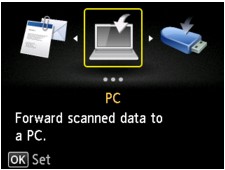
 ملاحظة
ملاحظةإذا تم عرض شاشة الاستعداد الخاصة بالمسح الضوئي والتي توجه البيانات إلى جهاز كمبيوتر متصل عبر USB على شاشة LCD، فاضغط على زر الوظيفة (Function) الأيسر لعرض الشاشة الخاصة بتحديد مكان حفظ البيانات.
حدد  USB flash drive، ثم اضغط على الزر موافق (OK).
USB flash drive، ثم اضغط على الزر موافق (OK).
حدد  Save to USB flash drive، ثم اضغط على الزر موافق (OK).
Save to USB flash drive، ثم اضغط على الزر موافق (OK).
يتم عرض شاشة وضع الاستعداد للمسح الضوئي.
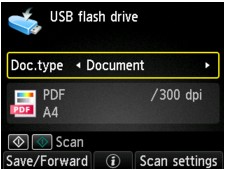
استخدم الزر 
 لتحديد نوع المستند.
لتحديد نوع المستند.
قم بإجراء مسح ضوئي علي السطح الزجاجي أو ADF كمستند بيانات يطبق الإعدادات المحددة في Scan settings.
يقوم بمسح المستند الأصلي الموجود على السطح الزجاجي ضوئيًا كبيانات صورة فوتوغرافية مع تطبيق الإعدادات المحددة في Scan settings.
اضغط الزر الأيمن الوظيفة (Function) لتعديل الإعدادات حسي الضرورة.
قم بتحميل المستند الأصلي على السطح الزجاجي أو في وحدة التغذية التلقائية للمستندات ADF.
 ملاحظة
ملاحظةيمكنك تأكيد هذا الإجراء لتتمكن من تحميل النسخة الأصلية عن طريق الضغط علي الزر الأوسط الوظيفة (Function).
اضغط على الزر اللون (Color) للمسح الضوئي بالألوان، أو اضغط على الزر أسود (Black) للمسح الضوئي باللونين الأسود والأبيض.
 ملاحظة
ملاحظةإذا لم يتم تحميل النسخة الأصلية بشكل صحيح،سيتم عرض رسالة علي شاشة LCD. قم بتحميل النسخة الأصلية في السطح الزجاجي أو في ADFوفقا لإعدادات المسح الضوئي.
إذا كان وضع ON هو المحدد في شاشة إعدادات المسح الضوئي لإجراء Preview، فسيتم عرض شاشة المعاينة علي شاشة LCD بعد إجراء المسح الضوئي. لإعادة المسح الضوئي للنسخة الأصلية اضغط علي الزر الأيسر الوظيفة (Function). إذا قمت باختيار PDF أو Compact PDF لإجراء Format في شاشة إعدادات المسح الضوئي، فيمكنك تدوير الصورة التي يتم مسحها ضوئيا علي شاشة المعاينة بالضغط علي الزر الأيمن الوظيفة (Function). لبدء الحفظ، اضغط على الزر موافق (OK).
إذا قمت بتحميل النسخة الأصلية في ADF:
يبدأ الجهاز في المسح الضوئي ويتم حفظ البيانات التي تم مسحها ضوئيًا على محرك فلاش USB.
إذا قمت بتحميل المستند الأصلي على السطح الزجاجي:
عند تحديد تنسيق JPEG للإعداد Format في شاشة إعدادات المسح الضوئي، يبدأ الجهاز في إجراء المسح الضوئي ويتم حفظ البيانات التي تم مسحها ضوئيًا على محرك فلاش USB.
عند تحديد تنسيق آخر خلاف PDF أو Compact PDF للإعداد Format في شاشة إعدادات المسح الضوئي، يتم عرض شاشة التأكيد لتسألك عن رغبتك في متابعة المسح الضوئي بعد اكتماله.
إذا قمت بمتابعة المسح الضوئي، فقم بتحميل المستند الأصلي على السطح الزجاجي وابدأ المسح الضوئي.
وإذا لم تقم بمتابعة المسح الضوئي، فاضغط على زر الوظيفة (Function) الأيسر. يتم حفظ البيانات التي تم مسحها ضوئيًا على محرك فلاش USB في ملف PDF واحد.
عند إجراء مسح ضوئي للمستندات الأصلية بشكل مستمر، ستتمكن من حفظ ما يصل إلى 100 صفحة من الصور في ملف PDF واحد.
قم بإزالة المستند الأصلي من على السطح الزجاجي أو من فتحة إخراج المستندات بعد الانتهاء من المسح الضوئي.
 ملاحظة
ملاحظةإذا امتلأ محرك فلاش USB عندما يكون المسح الضوئي للصور قيد التنفيذ، فلا يمكن حفظ أية صور غير الصور التي تم مسحها ضوئيًا بالفعل.
يمكنك حفظ ما يصل إلى 2000 ملف من الملفات البيانات الممسوحة ضوئيا في كل من صيغ البيانات PDF وJPEG.
ويكون اسم المجلد واسم الملف الخاصين بالبيانات التي تم مسحها ضوئيًا والمحفوظة على محرك فلاش USB كما يلي:
اسم المجلد: (امتداد الملف: PDF): CANON_SC\DOCUMENT\0001
اسم المجلد: (امتداد الملف: JPG): CANON_SC\IMAGE\0001
اسم الملف: أرقام التشغيل، تبدأ من SCN_0001
ملف بيانات:تاريخ ووقت الحفظ كما تظهر في الجهاز.
للحصول على تفاصيل حول كيفية ضبط الوقت والتاريخ:
استيراد البيانات التي تم مسحها ضوئيًا والمحفوظة على محرك فلاش USB إلى الكمبيوتر
يمكنك استيراد البيانات التي تم مسحها ضوئيًا والمحفوظة على محرك فلاش USB إلى الكمبيوتر. بعد إجراء المسح الضوئي للبيانات، قم بتوصيل محرك فلاش USB بالكمبيوتر، ثم قم باستيراد البيانات.
أعلى الصفحة |